在当今的数字时代,无线网卡和蓝牙技术已成我们日常生活中不可或缺的一部分。但当它们出现故障时,如何快速定位问题并加以解决呢?本文将为您提供详细的检查步骤...
2025-07-26 1 无线网卡
随着信息技术的快速发展,无线网络已经成为我们日常生活中不可或缺的一部分。无线网卡模块作为无线网络连接的关键设备,在各个领域都有广泛应用。无论是笔记本电脑、台式机还是嵌入式设备,通过无线网卡模块都能实现快速稳定的网络连接。无线网卡模块的使用方法是什么?本文将详细介绍其安装与使用步骤,并提供一些实用技巧。
在开始使用无线网卡之前,首先需要选择一款适合您的设备的无线网卡模块。市面上的无线网卡模块种类繁多,通常根据网络标准(如802.11ac、802.11n)、频段(2.4GHz或5GHz)、连接方式(USB、PCIe、M.2等)以及是否支持扩展天线等功能来选择。请根据您的实际需求和设备兼容性进行选择。

硬件连接
1.关闭计算机电源:在安装任何硬件前,请确保完全关闭计算机电源,并断开电源线,以避免静电或其他损害。
2.选择接口:如果您使用的是USB无线网卡,直接插入USB端口即可;如果是PCIe或M.2接口,需要打开计算机机箱,将网卡插入相应的插槽。
3.固定网卡:确保无线网卡模块已正确固定在机箱内,避免松动导致接触不良。
软件安装
1.开机并启动操作系统:连接好硬件后,重新启动计算机,进入操作系统。
2.操作系统自动检测:大多数现代操作系统能够自动检测到新硬件,并尝试安装所需的驱动程序。如果没有自动安装,您可以使用随机附带的驱动程序光盘或从官方网站下载最新驱动程序。
3.安装驱动程序:按照驱动安装向导的提示进行操作,直到完成驱动程序的安装。
配置无线网络
1.连接无线网络:在系统托盘中找到网络图标,点击它后选择“打开网络和共享中心”,然后点击“设置新的连接或网络”。
2.选择无线网络:在弹出的窗口中选择“手动连接到无线网络”,然后输入您的SSID(网络名称)和安全密钥。
3.保存并连接:完成设置后,点击“连接”并等待系统连接到无线网络。如果一切顺利,您将看到连接状态为“已连接”。

无线网卡不被识别
检查驱动:确保无线网卡驱动是最新的,或尝试重新安装驱动程序。
检查硬件连接:确认无线网卡模块已正确安装并牢固连接。
检查兼容性:检查无线网卡是否与您的操作系统兼容。
连接不稳定或速度慢
检查信号强度:确保无线路由器信号覆盖到您的设备所在位置。
检查信道拥堵:尝试更换无线信道,以避免与其他无线设备的干扰。
升级路由器固件:路由器固件过旧可能会导致性能下降,升级至最新版本可能会改善连接速度。

使用5GHz频段:如果您的无线网卡模块支持5GHz频段,尽量使用这个频段,因为它的干扰较少,速度通常更快。
启用WPA2加密:确保您的无线网络安全,使用WPA2加密而不是WEP或WPA。
定期更新驱动程序:通过定期更新驱动程序,可以确保无线网卡模块性能最佳,并修复已知问题。
通过以上步骤的详细介绍,您应该已经掌握了无线网卡模块的使用方法。从硬件的安装到软件的配置,以及解决常见问题的技巧,我们旨在为您提供全面的指导。希望您能够顺利地享受到无线网络带来的便捷。如果还有任何疑问,欢迎继续探索和学习,或咨询专业人士的帮助。
标签: 无线网卡
版权声明:本文内容由互联网用户自发贡献,该文观点仅代表作者本人。本站仅提供信息存储空间服务,不拥有所有权,不承担相关法律责任。如发现本站有涉嫌抄袭侵权/违法违规的内容, 请发送邮件至 3561739510@qq.com 举报,一经查实,本站将立刻删除。
相关文章

在当今的数字时代,无线网卡和蓝牙技术已成我们日常生活中不可或缺的一部分。但当它们出现故障时,如何快速定位问题并加以解决呢?本文将为您提供详细的检查步骤...
2025-07-26 1 无线网卡

随着信息技术的飞速发展,无线网络已成为生活中不可或缺的一部分。对于很多用户而言,台式电脑的网络连接也逐渐从传统的有线方式转向更为灵活的无线方式。在选择...
2025-07-06 9 无线网卡
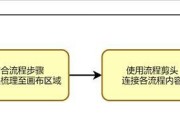
在当今数字化时代,网络连接对我们的日常生活和工作至关重要。迅捷1300m无线网卡以其强大的网络连接能力和稳定的性能,成为众多用户的首选。但面对硬件安装...
2025-06-20 13 无线网卡

无线网卡使用困难吗?维格双频网卡设置方法是什么?随着互联网技术的快速发展,无线网卡已经成为众多用户连接网络不可或缺的工具。但面对各种品牌和型号,不...
2025-06-15 13 无线网卡

在当今数字化的时代,网络成为了我们生活中不可或缺的一部分。无线网卡的扩充,可以让我们在没有内置无线网卡的电脑上,或者内置无线网卡信号不佳时,便捷地连接...
2025-06-13 10 无线网卡

在数字化时代,网络连接已成为人们日常生活和工作不可或缺的一部分。台式电脑作为传统且稳定的计算平台,其网络连接能力尤为关键。内置无线网卡的台式电脑让人们...
2025-06-09 9 无线网卡